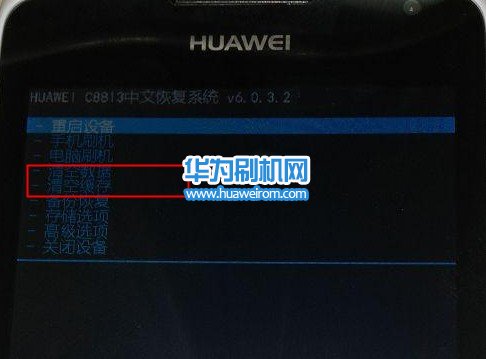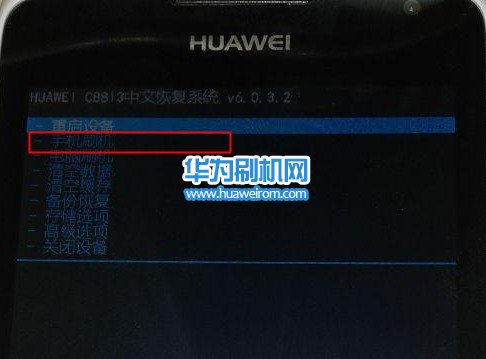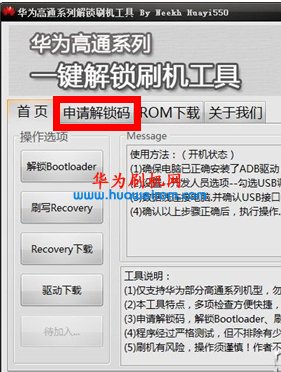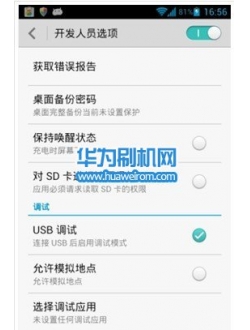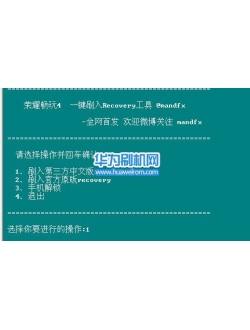今天为大家分享了华为c8813q的第三方ROM,那么华为刷机网继续为大家分享一下华为C8813Q的卡刷刷机教程,这次卡刷刷机教程刷的的是第三方ROM的卡刷教程,过程步骤都比较简单,慢慢看教程操作就能完美的刷入第三方ROM了,下面就随着华为刷机网小编一起看C8813的卡刷教程吧!
第一步:华为c8813q卡刷需要准备的东西
1、保持电脑的稳定性和数据线的连接稳定性,电池电量最好不要低于20%
2、确保刷好了华为C8813Q中文recovery,因为必须有第三方recovery才可以卡刷,还没有刷的先看一看华为C8813Q刷入recovery教程>>>>>>>>(注意刷REC务必看此教程里面的解锁教程)
第二步:华为c8813Q卡刷刷机教程:
1、下载好华为C8813Q卡刷ROM刷机包,点击这里下载华为C8813Q刷机包>>>>>>进入后有很多卡刷包啦,根据自己的需要选择你喜欢的ROM下载
2、先将上面下载好的ROM卡刷包复制到手机的SD卡的根目录下再进入第三方recovery中,手机关机后,按住音量上键 + 电源键不要松,过一会就会进入recovery了,如下图;

3、进入recovery后,把手机双清,也就是英文所说的双WIPE哈,用音量键选择“清空数据”然后再选择“是的-清空所有数据”然后按电源键确认。然后用音量键选择“清空缓存”,然后再选择“是的-清空所有缓存”然后按电源键确认.
4、清空数据完成后,音量键选择“手机刷机”如下图然后再选择“从sd卡选择zip文件”,然后找到在sd卡的zip格式的刷机包,然后再选择“是的-安装c8813qrom.zip”,按电源键确认
5,等待手机上提示,从SD卡刷机完成后,返回上级菜单,最后选择“重启系统”等待手机重新启动,如下图:
6、华为C8813Q刷机之后第一次开机可能较慢,耐心等待。开好机后,那么华为刷机网提供的华为C8813Q刷机教程就全部完成了
来源网址为:https://www.huaweirom.com/guide/1819.html